
Wieħed mill-formati tad-dokumenti elettroniċi l-aktar mitluba huma Dok u PDF. Ejja naraw liema modi kif tista 'tikkonverti l-fajl d għal format PDF.
Metodi ta 'konverżjoni
Tista 'tikkonverti d-dok għal PDF bħala li tuża softwer li jaħdem mal-format tal-baċir u tapplika programmi speċjali ta' konvertitur.Metodu 1: Konvertitur tad-Dokumenti
L-ewwel aħna nistudjaw il-metodu billi tuża konvertituri, u ejja nibdew nikkunsidraw id-deskrizzjoni tal-azzjonijiet fil-programm AVS Dokument tal-Konvertitur.
Download Dokument Konvertitur.
- Mexxi d-dokument tal-konvertitur. Ikklikkja fuq "Żid Fajls" fiċ-ċentru ta 'l-applikazzjoni tal-qoxra.
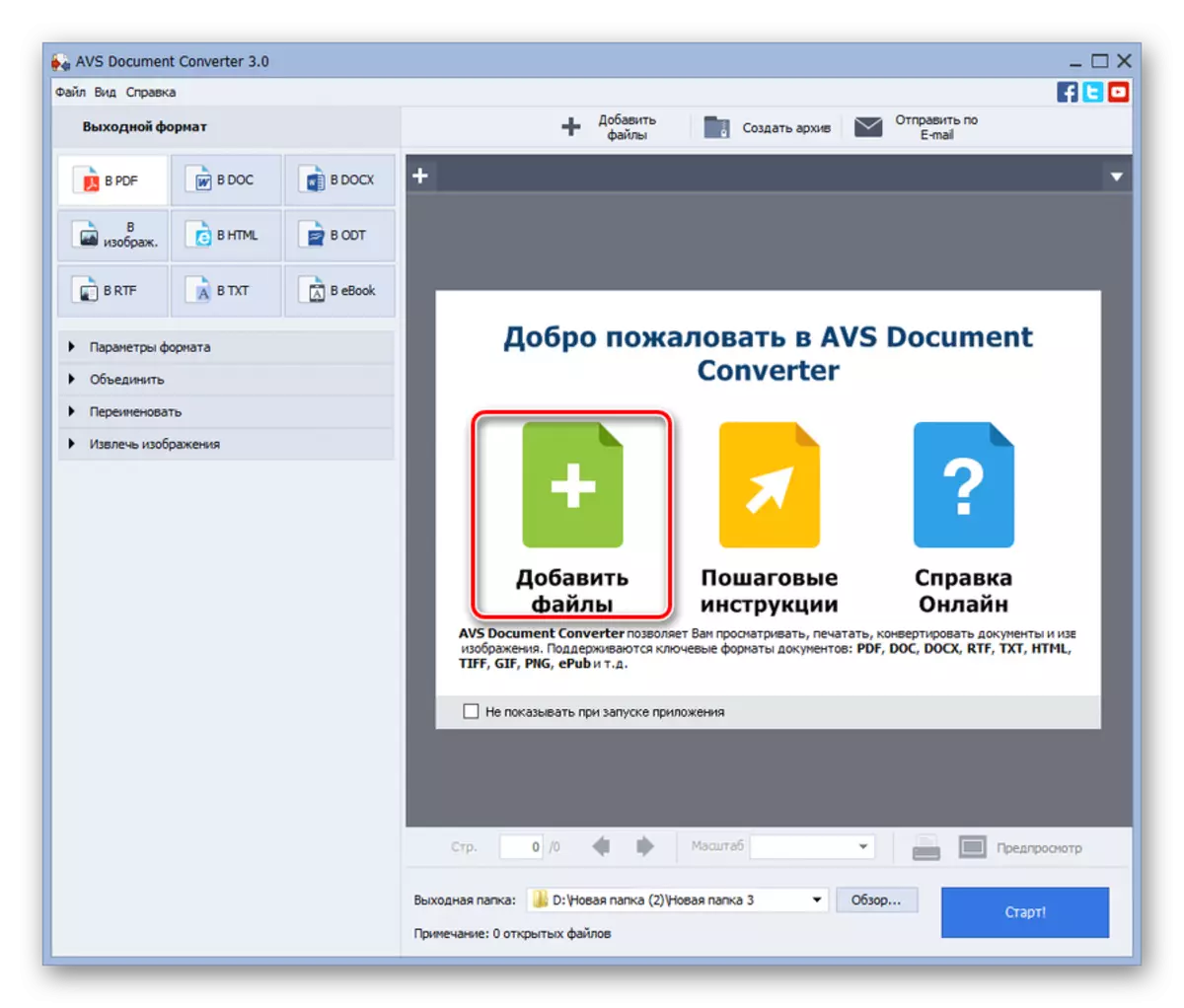
Jekk inti tixtieq li tuża l-menu, imbagħad ikklikkja "File" u "Żid Fajls". Tista 'tapplika Ctrl + O.
- Qoxra tal-ftuħ tal-oġġett hija mnedija. Ċaqlaqha għal fejn tinsab id-Dok. Wara li tagħżel, ikklikkja "Open".
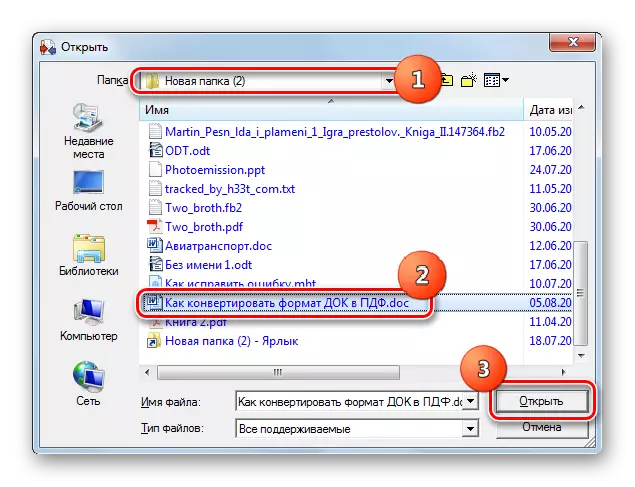
Tista 'wkoll tuża algoritmu ieħor ta' azzjoni biex iżżid oġġett. Nimxu fil- "Explorer" għall-direttorju fejn tinsab u drag dok fil-qoxra konvertitur.
- L-oġġett magħżul huwa muri fil-qoxra tal-konvertitur tad-dokument. Fil-grupp "Output Format", ikklikkja fuq l-isem "PDF". Biex tagħżel indipendentement fejn tmur il-materjal konvertit, ikklikkja fuq il-buttuna "Ħarsa ġenerali ...".
- Il-qoxra "Ħarsa ġenerali tal-folders ..." tidher. Fiha, immarka d-direttorju fejn jiġi ffrankat il-materjal konvertit. Imbagħad ikklikkja "OK".
- Wara li turi t-triq għad-direttorju magħżul fil-qasam tal- "Output Folder", tista 'tipproċedi għall-proċess ta' konverżjoni. Agħfas "Start!".
- Il-proċedura ta 'konverżjoni DOC fil-PDF hija mwettqa.
- Wara tmiem tagħha, tieqa minjatura tidher, li tirrapporta li l-operazzjoni tirnexxi. Huwa magħżul fih biex tmur id-direttorju li fih ġie ffrankat l-oġġett konvertit. Biex tagħmel dan, agħfas "miftuħ. folder. "
- L- "Explorer" se jitnieda fil-post fejn jitqiegħed id-dokument konvertit bl-estensjoni tal-PDF. Issa tista 'twettaq manipulazzjonijiet differenti bl-oġġett imsemmi (ċaqlaq, editja, ikkopja, aqra, eċċ.).
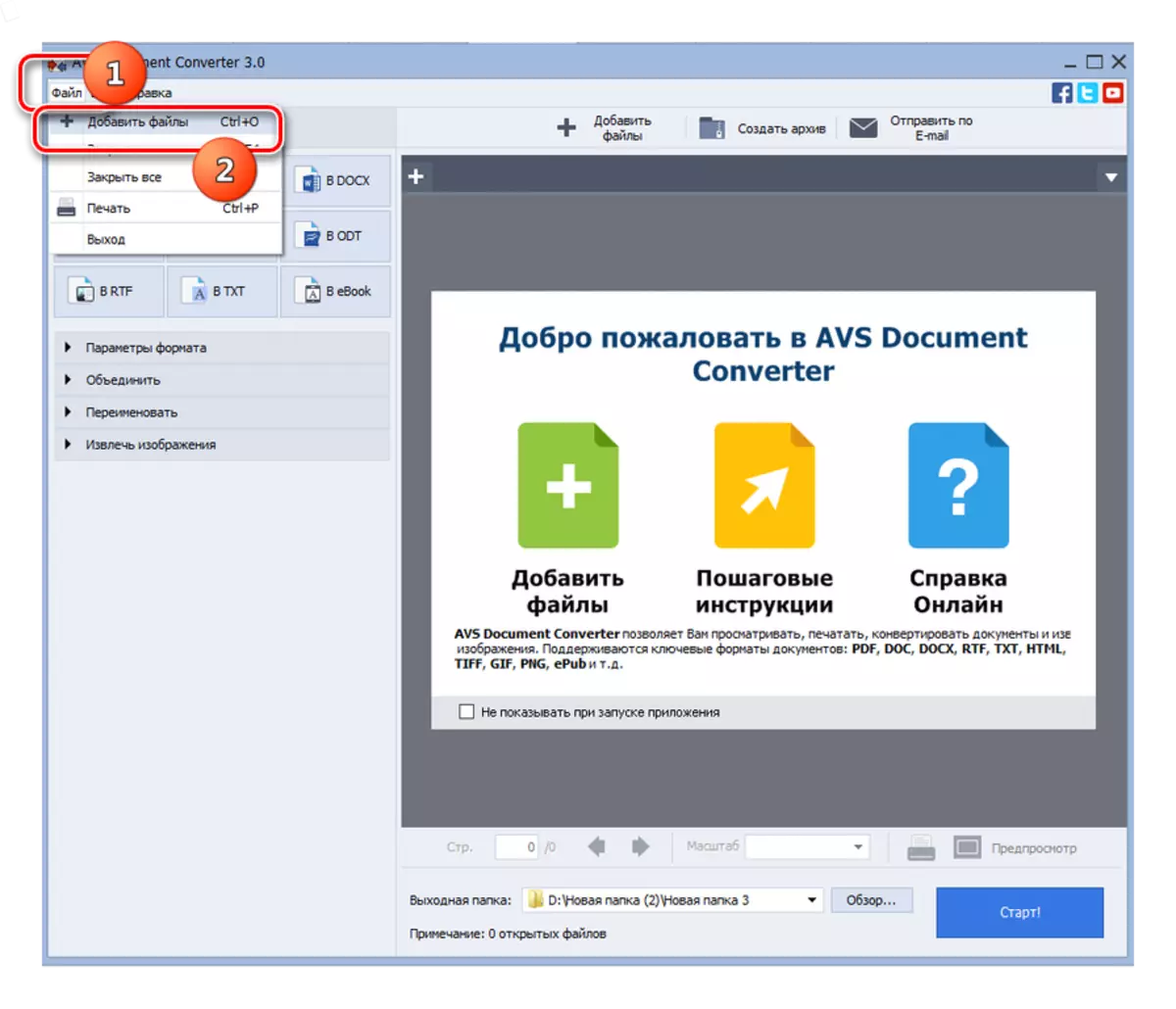
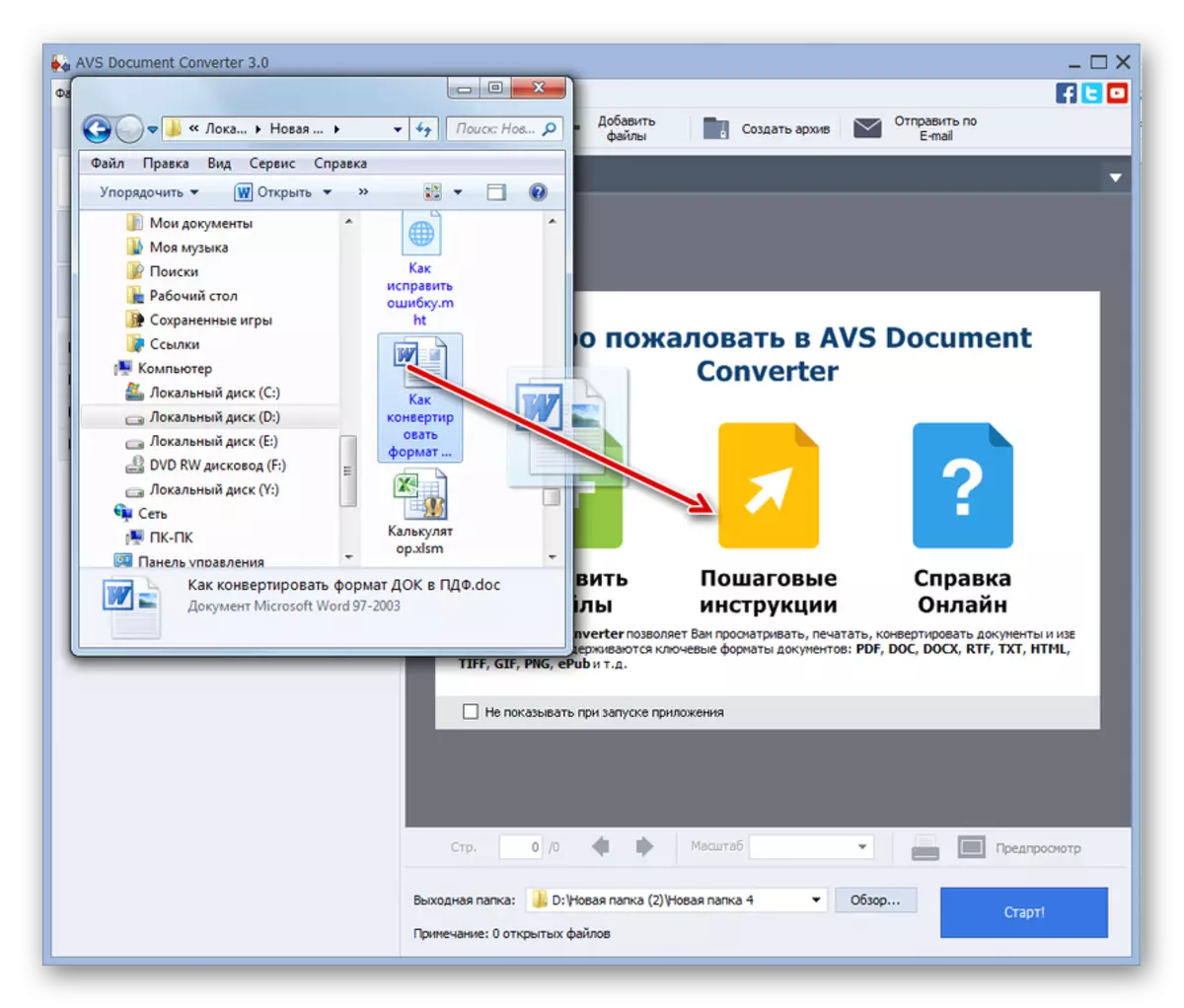
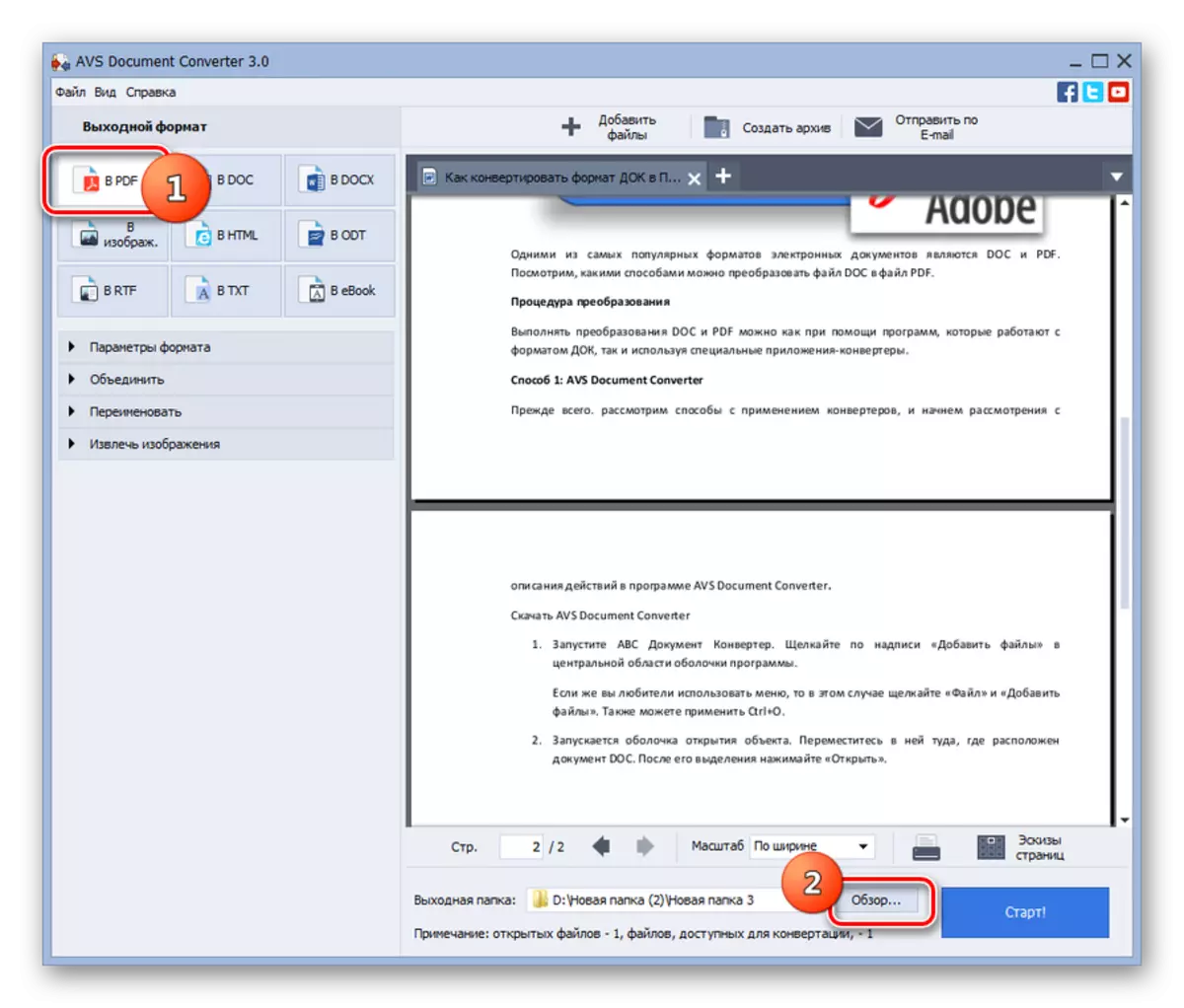
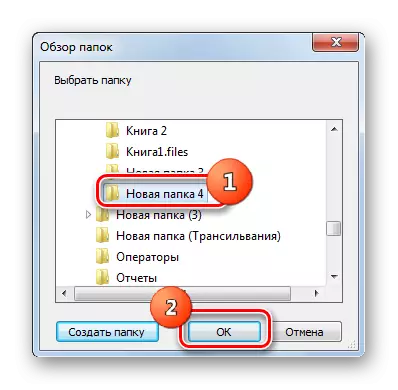
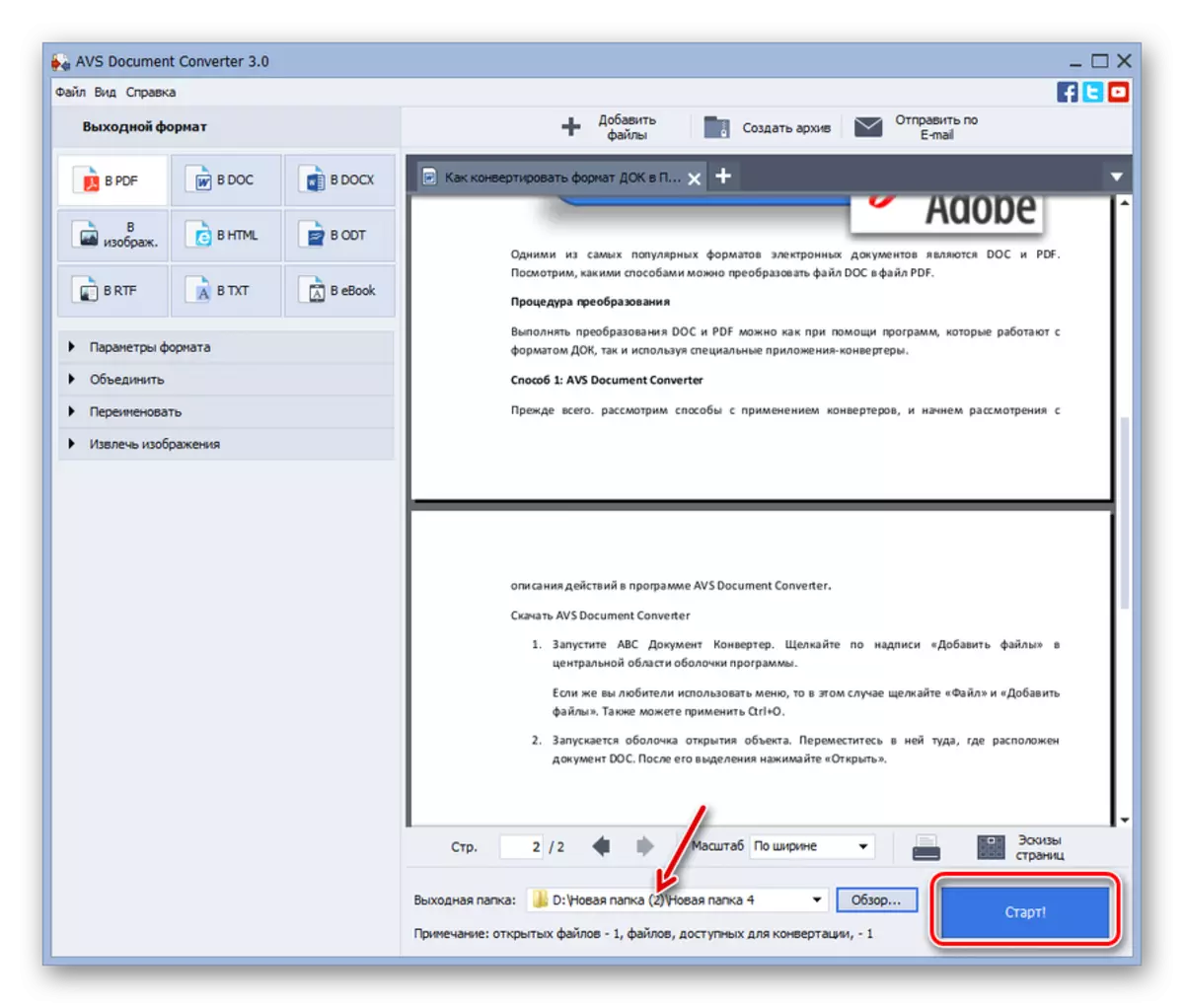
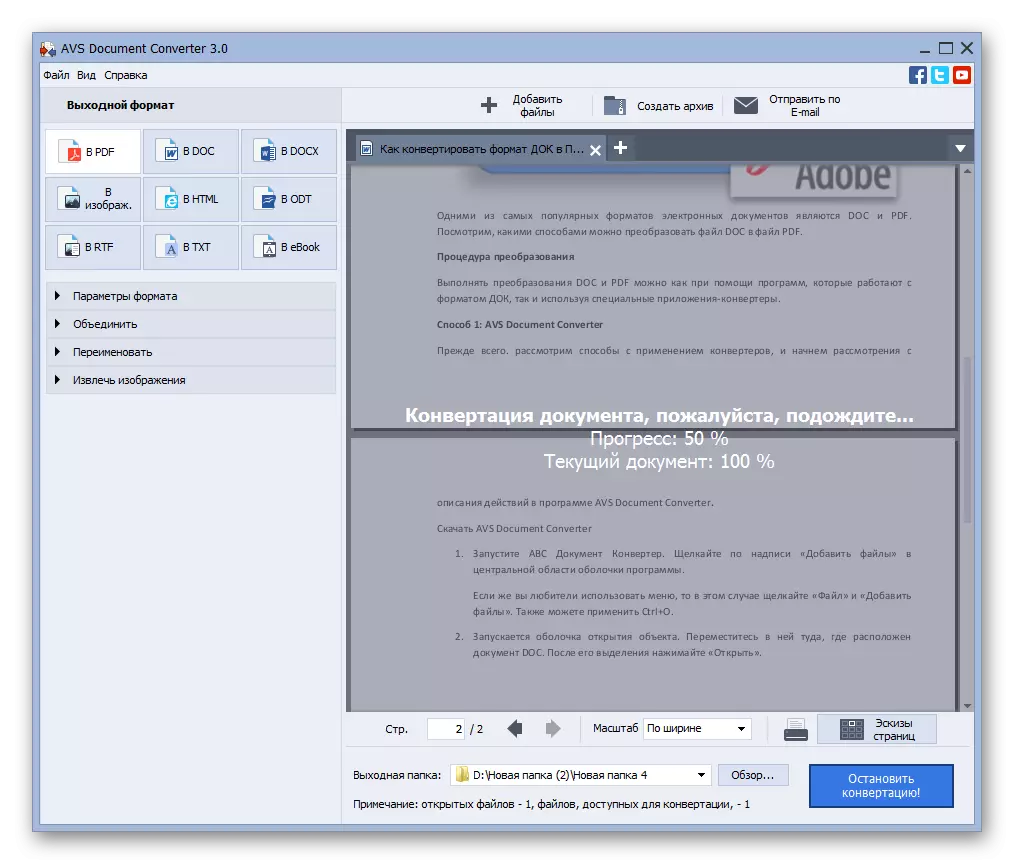

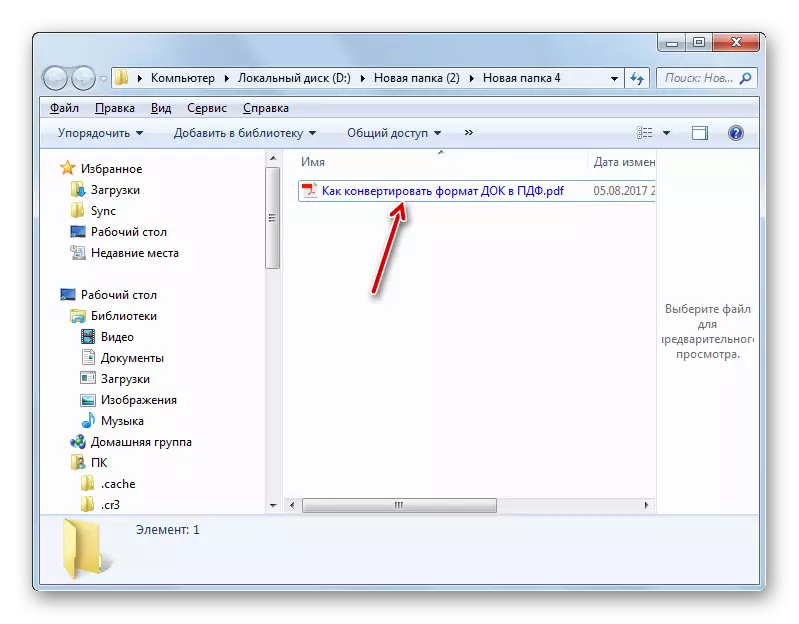
B'żona ta 'dan il-metodu, tista' tattribwixxi biss dak il-konvertitur tad-dokumenti mhux b'xejn.
Metodu 2: PDF Converter
Konvertitur ieħor li jista 'jikkonverti d-DOC għal PDF huwa l-IceCream PDF Converter.
Installa PDF Converter.
- Attiva l-konvertitur tal-PDF ta 'Aiskrim. Ikklikkja fuq l-iskrizzjoni "fil-PDF".
- It-tieqa tiftaħ fit-tab "PDF". Ikklikkja fuq l-iskrizzjoni "Żid File".
- Il-għant tal-ftuħ huwa mnedija. Ċaqlaqha fiż-żona fejn jitqiegħed id-Dok mixtieq. Filwaqt li jinnotaw oġġett wieħed jew aktar, ikklikkja "Open". Jekk hemm diversi oġġetti, allura sempliċement iċgħarjahom bi cursor bil-buttuna tax-xellug tal-maws (LKM). Jekk l-oġġetti mhumiex viċin, imbagħad ikklikkja fuq kull wieħed minnhom l-LKM biċ-ċavetta ta 'niskata Ctrl. Il-verżjoni bla ħlas tal-applikazzjoni tippermettilek li tipproċessa mhux aktar minn ħames oġġetti fl-istess ħin. Verżjoni mħallsa teoretikament m'għandhiex restrizzjonijiet fuq dan il-kriterju.
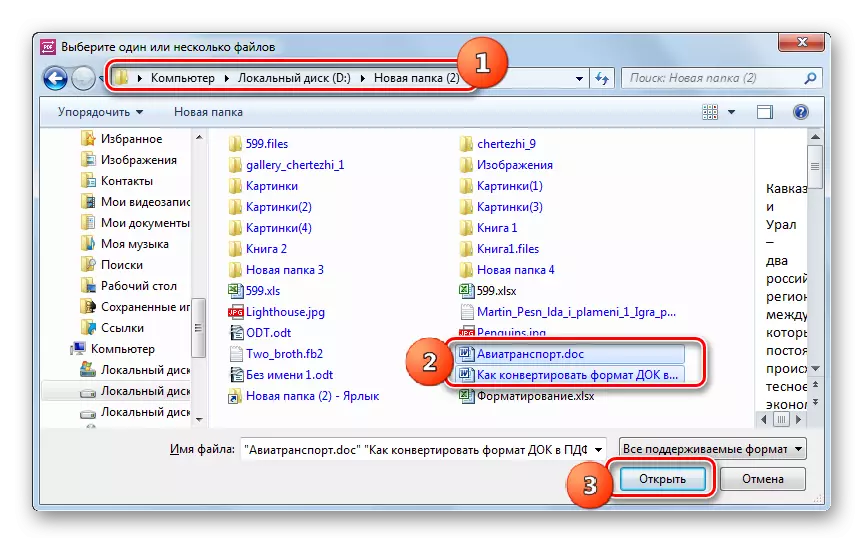
Minflok iż-żewġ passi deskritti hawn fuq, tista 'ttella' l-oġġett tad-dok mill- "Explorer" sal-qoxra tal-konvertitur PDF.
- Oġġetti magħżula se jiżdiedu mal-lista ta 'fajls konvertiti fil-PDF Converter PFC. Jekk trid wara l-ipproċessar tad-dokumenti kollha tad-DOC magħżula fil-produzzjoni, irriżulta fajl PDF wieħed, imbagħad iċċekkja l-kaxxa ħdejn l-oġġett "Għaqqad kollox f'fajl pdf wieħed". Jekk, għall-kuntrarju, inti tixtieq li tagħmel PDF separata għal kull dokument dok, inti m'għandekx bżonn li jinstallaw, u jekk huwa worth it, huwa meħtieġ li jitneħħew.
Konvenzjonalment, l-iffrankar tal-materjali konvertiti jsir f'folder tal-programm speċjali. Jekk trid issettja d-direttorju tal-iffrankar b'mod indipendenti, ikklikkja fuq l-ikona fil-forma ta 'direttorju fuq il-lemin tal-qasam "Save B".
- Il-qoxra tibda l- "Agħżel Folder". Nimxu fiha għall-direttorju fejn id-direttorju huwa fejn inti tixtieq li tibgħat il-materjal trasformat. Agħfasha u kklikkja "għażla tal-folder".
- Wara t-triq għad-direttorju magħżula hija murija fil-qasam "Save B", nistgħu nassumu li s-settings kollha tal-konverżjoni meħtieġa. Biex tibda l-konverżjoni, agħfas il-buttuna "Envelope".
- Il-proċedura ta 'konverżjoni hija mnedija.
- Wara li jkun komplut, jidher messaġġ li jinforma s-suċċess tal-kompitu. Meta tikklikkjaw f'din it-tieqa żgħira fuq il-buttuna "Open Folder", tista 'tmur fid-direttorju tal-materjal trasformat.
- L- "Explorer" se tiftaħ direttorju fejn jinsab il-fajl PDF konvertit.

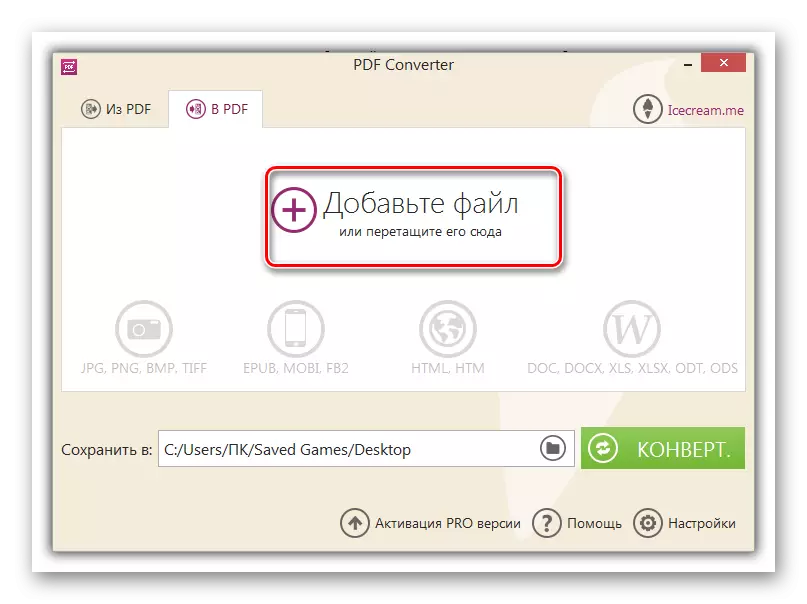
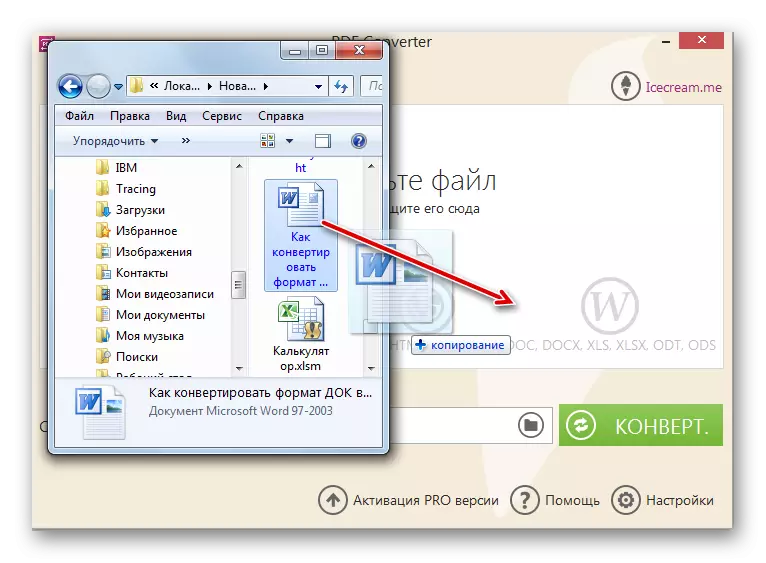

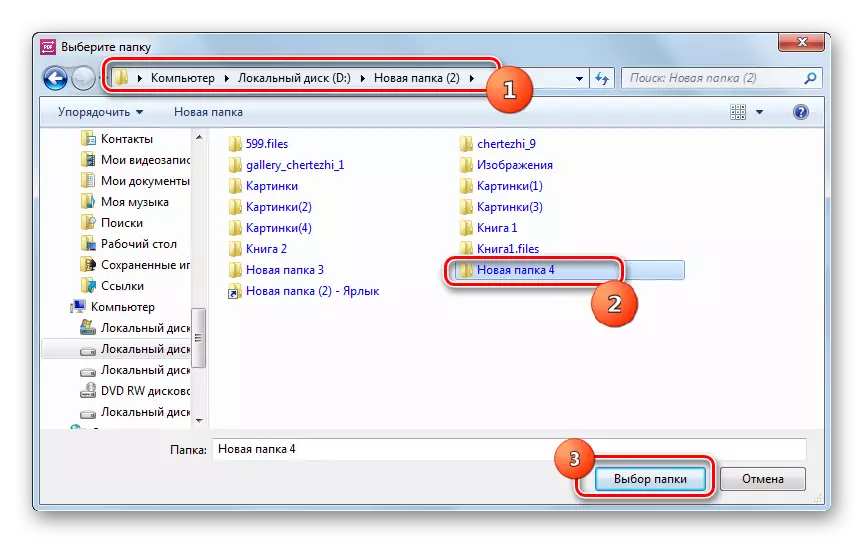
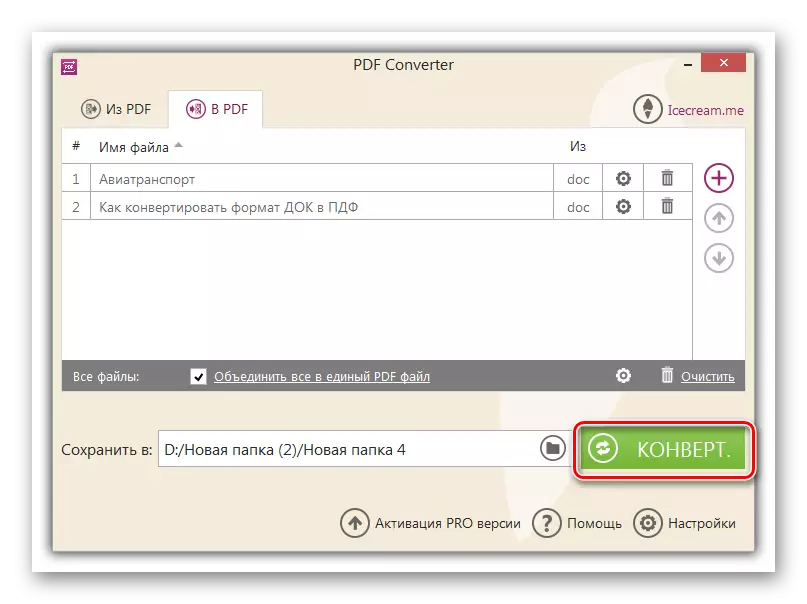
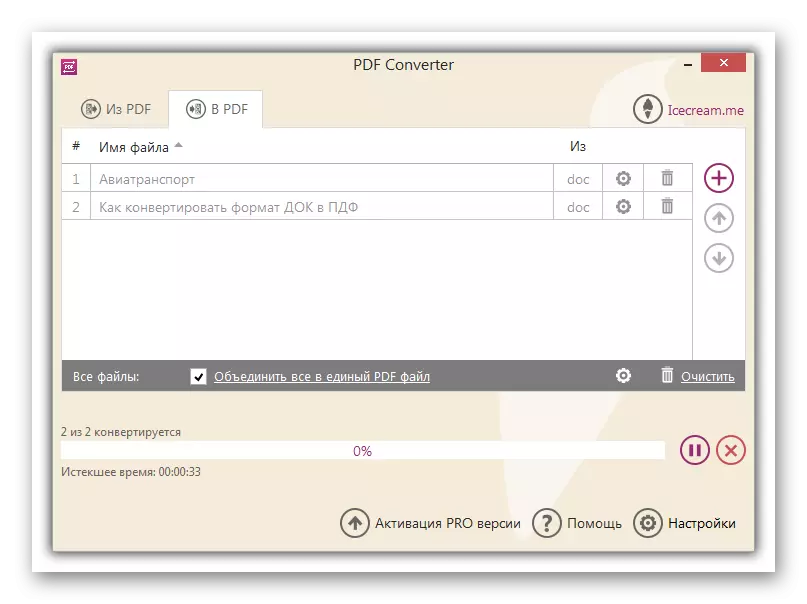

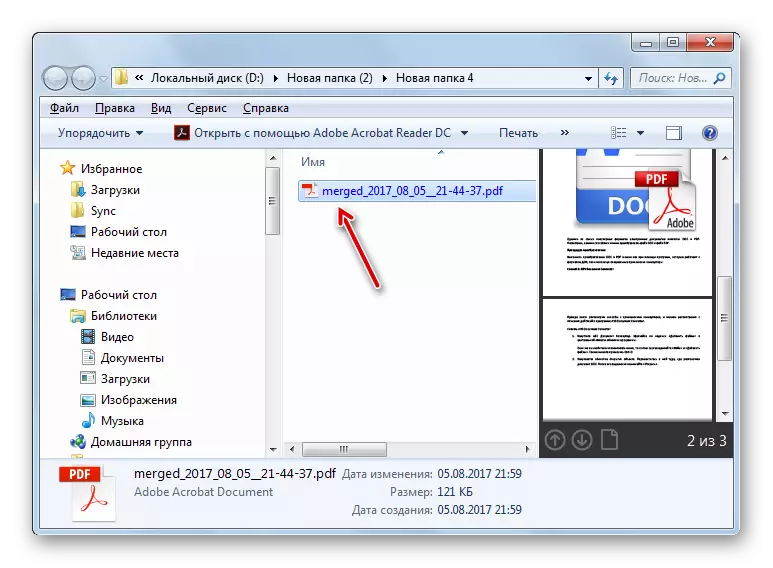
Metodu 3: Docefreezer
Il-metodu li ġej ta 'konverżjoni tad-dok għal PDF jipprovdi l-użu ta' Docefreezer Converter.
Download Docefreezer.
- Mexxi Docefreezer. L-ewwel għandek bżonn iżżid oġġett f'format dok. Biex tagħmel dan, ikklikkja "Żid Fajls".
- Tiftaħ siġra tad-direttorji. Bl-użu tal-għodod ta 'navigazzjoni, issib u timmarka d-direttorju fil-parti tax-xellug tal-qoxra, li fiha l-oġġett mixtieq bl-estensjoni tad-dok. Il-qasam prinċipali se tiftaħ il-kontenut ta 'din il-folder. Immarka l-oġġett mixtieq u kklikkja "OK".
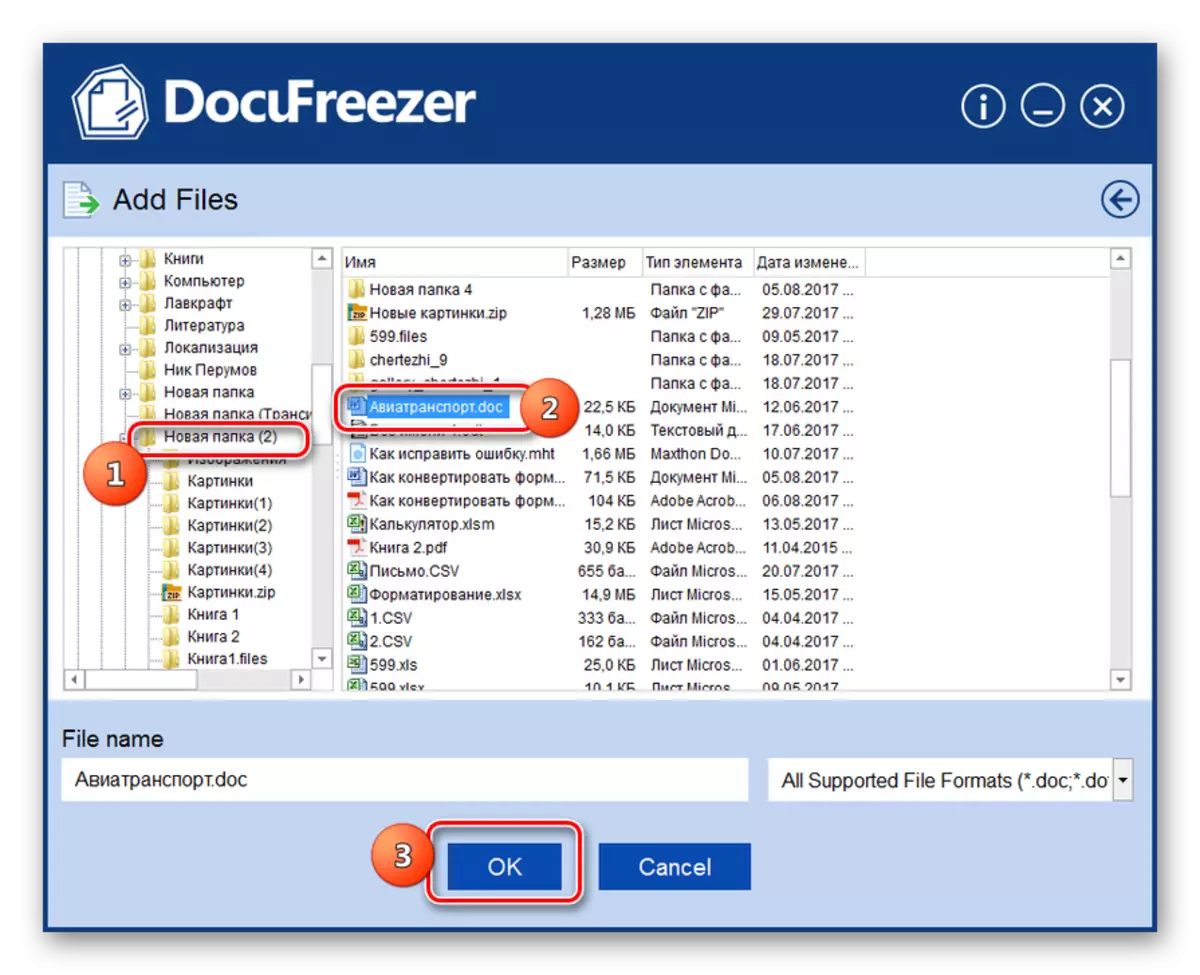
Hemm metodu ieħor għaż-żieda ta 'fajl biex tipproċessaha. Iftaħ id-direttorju tal-post tad-dok fil- "Explorer" u ġib l-oġġett fil-qoxra tad-dokutreezer.
- Wara dan, id-dokument magħżul se jintwerew fil-lista tal-programm Docefreezer. Fil- "destinazzjoni" qasam mil-lista drop-down, agħżel l-għażla "PDF". Il-qasam "Save to" juri t-triq biex tippreserva l-materjal konvertit. In-nuqqas huwa l-folder "Dokumenti" tal-profil tal-utent tiegħek. Biex tibdel it-triq ħlief jekk meħtieġ, ikklikkja fuq il-buttuna bl-ellissi għad-dritt tal-qasam speċifikat.
- Lista tas-siġar ta 'direttorji tiftaħ fejn għandek issib u timmarka dak il-folder fejn trid tibgħat il-materjal konvertit wara l-konverżjoni. Ikklikkja "OK".
- Wara dan jirritorna għat-tieqa ta 'Docefreezer prinċipali. Fil-qasam "Save to", il-passaġġ li ġie stabbilit fit-tieqa preċedenti. Issa tista 'tipproċedi għall-konverżjoni. Agħfas l-isem tal-fajl trasformat fit-tieqa ta 'Docefreezer u kklikkja "Start".
- Il-proċedura ta 'konverżjoni hija mwettqa. Wara t-tlestija tiegħu, it-tieqa tiftaħ, li tiddikjara li d-dokument huwa trasformat b'suċċess. Tista 'tinstab fuq l-indirizz li qabel kien irreġistrat fil- "Save to" qasam. Biex tnaddaf il-lista tal-kompiti fil-Programm Docefreezer, iċċekkja l-kaxxa quddiem il- "Neħħi oġġetti konvertiti b'suċċess mil-lista" oġġett u kklikkja OK.
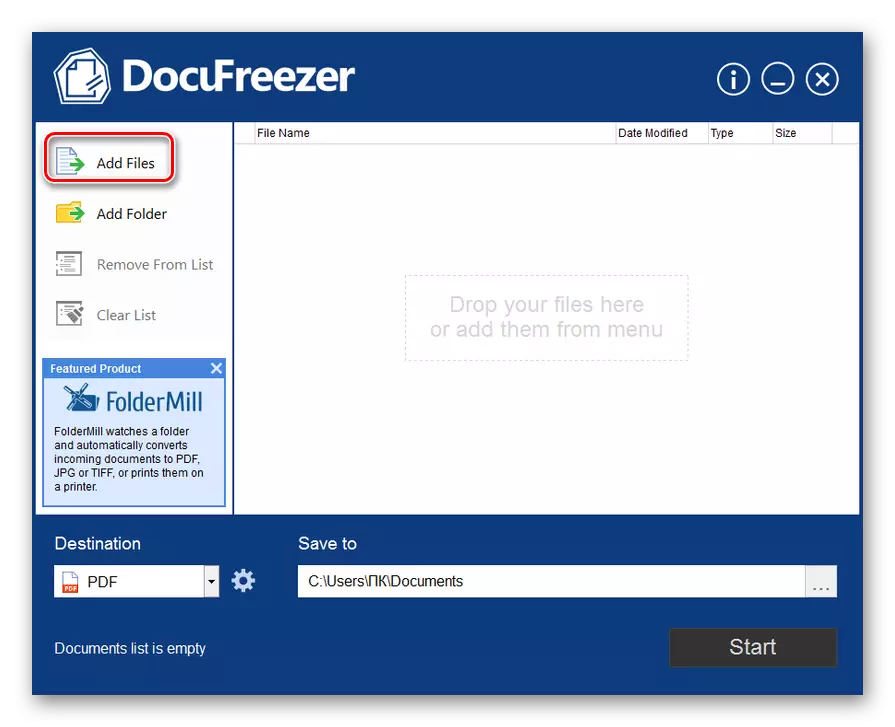
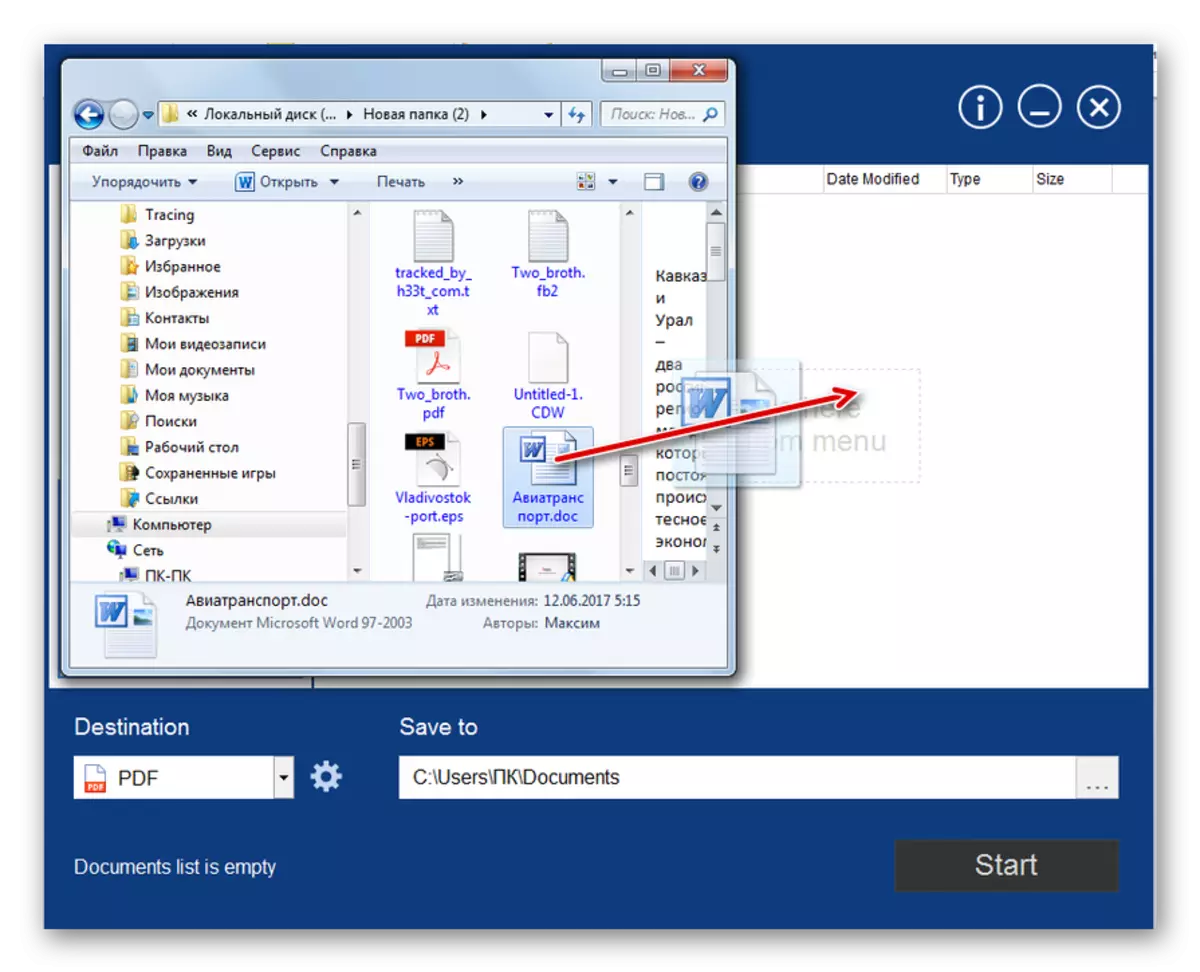
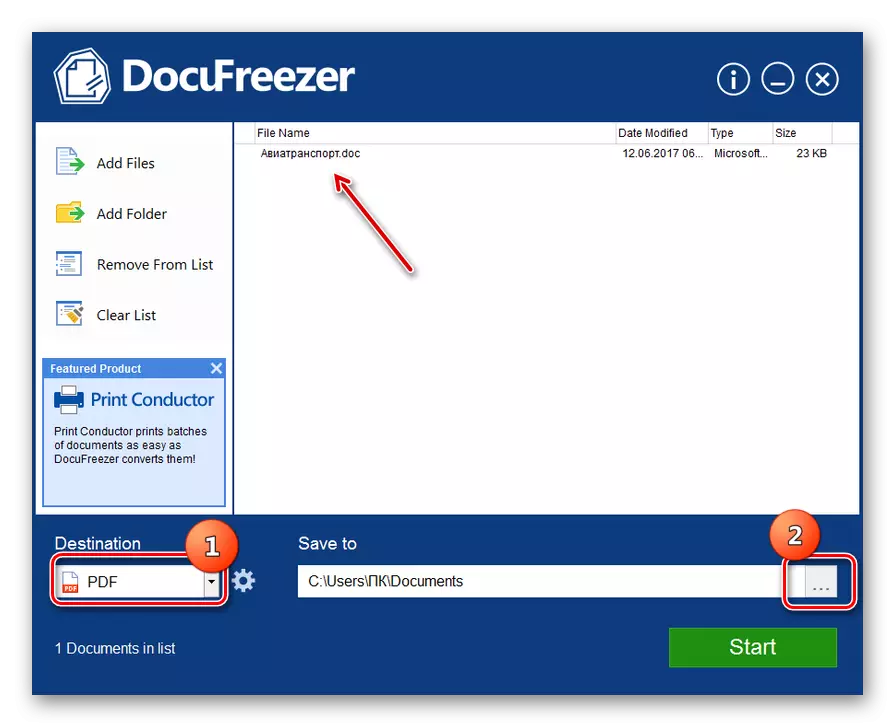
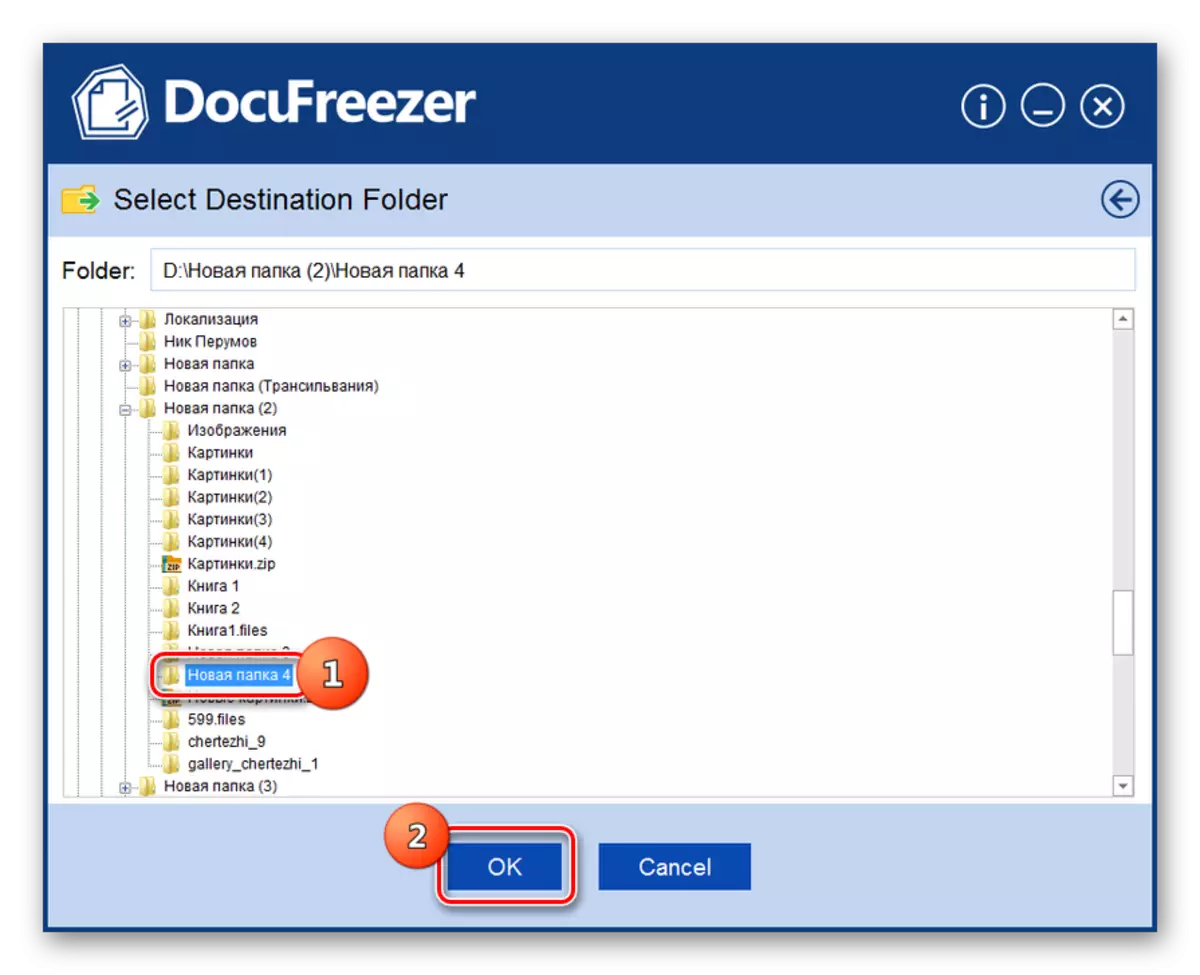
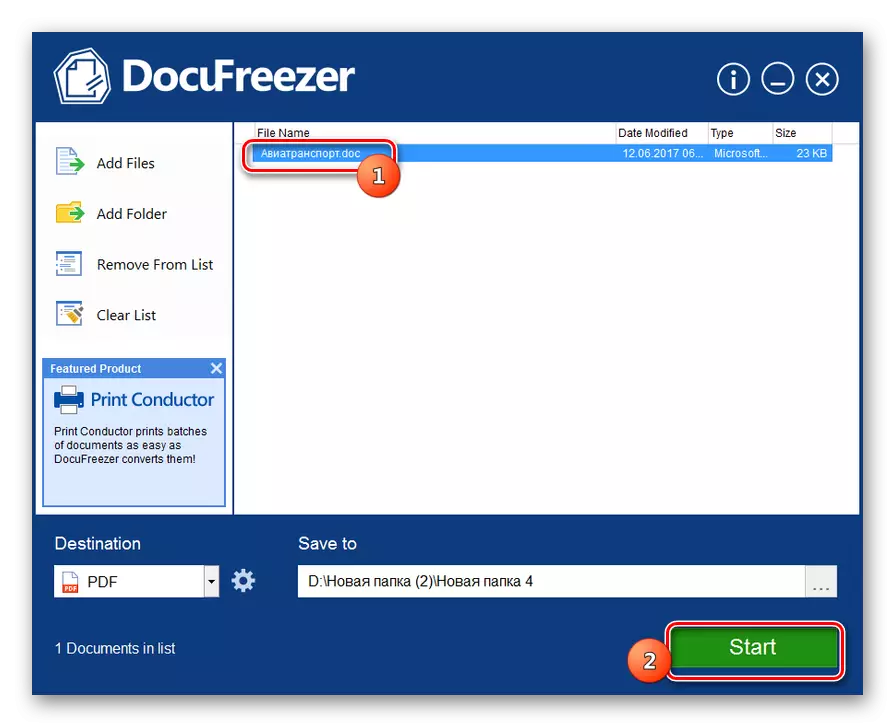

L-iżvantaġġ ta 'dan il-metodu huwa li l-applikazzjoni Docefreezer mhijiex Russa. Iżda fl-istess ħin, b'differenza minn programmi preċedenti li aħna kkunsidraw, huwa assolutament liberu għall-użu personali.
Metodu 4: Foxit phantompdf
Dokument dok jista 'jiġi konvertit għall-format li għandek bżonn tuża l-applikazzjoni għall-wiri u l-editjar fajls PDF - Foxit Phantompdf.
Niżżel Foxit PhantomPDF.
- Attiva Foxit Phantompdf. Li tkun fil-tab "Home", ikklikkja fuq l-ikona "Open File" fuq il-panel ta 'aċċess rapidu, li jidher bħala folder. Tista 'wkoll tuża Ctrl + O.
- Qoxra tal-ftuħ tal-oġġett hija mnedija. L-ewwelnett, irranġa mill-ġdid is-swiċċ tal-format għall-pożizzjoni tal- "fajls kollha". Inkella, id-dokumenti tad-DOC sempliċement mhumiex murija fit-tieqa. Wara dan, imxi għad-direttorju fejn jinsab l-oġġett li jikkonverti. Wara li tagħżel, ikklikkja "Open".
- Il-kontenut tal-fajl Vordiku se jintwerew fil-qoxra Foxit Phantompdf. Sabiex tippreserva l-materjal fil-format PDF li għandek bżonn, agħfas l-ikona "Save" fil-forma ta 'floppy disk fuq il-panew ta' aċċess rapidu. Jew applika l-kombinazzjoni ta 'Ctrl + S.
- Tiftaħ it-tieqa tal-Għan Save. Hawnhekk għandek tmur f'dak id-direttorju fejn tixtieq taħżen dokument konvertit b'estensjoni PDF. Jekk tixtieq fil-qasam tal-isem tal-fajl, tista 'tbiddel l-isem tad-dokument għal ieħor. Agħfas "Save".
- Il-fajl fil-format PDF se jiġi ffrankat fid-direttorju li speċifikat.
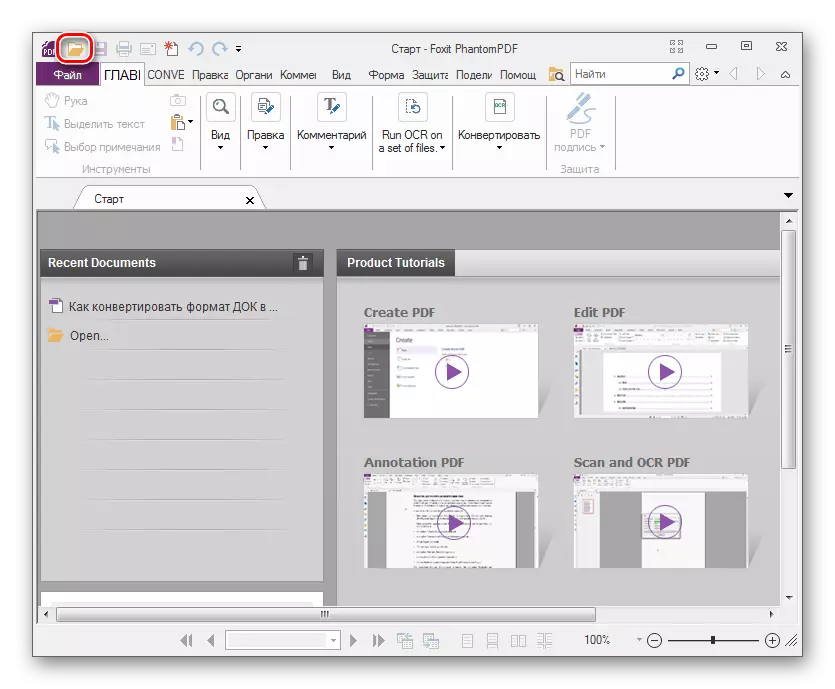

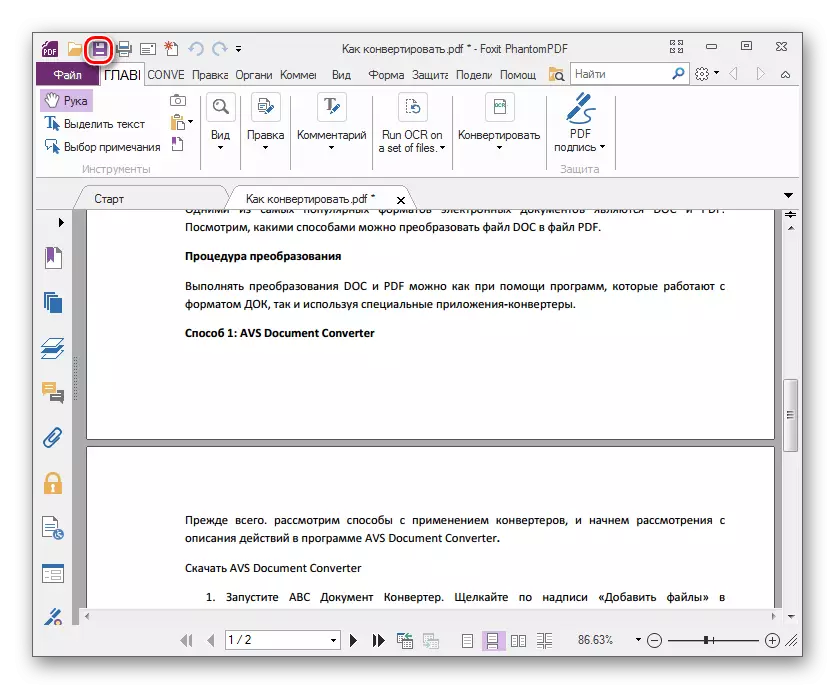
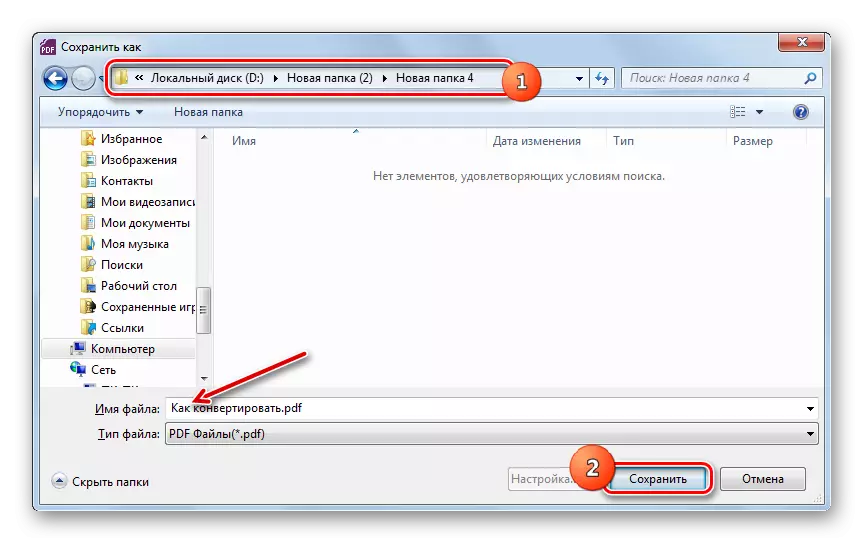
Metodu 5: Microsoft Word
Tista 'wkoll tikkonverti d-DOC għal PDF billi tuża l-Microsoft Office Office jew ta' parti terza ma 'dan il-programm.
Niżżel Microsoft Word.
- Mexxi l-kelma. L-ewwelnett, għandna bżonn niftħu dokument Doc, li sussegwentement jikkonvertu. Biex tmur tiftaħ id-dokument, imxi għat-tab tal-fajl.
- F'tieqa ġdida, ikklikkja fuq l-isem "Miftuħ".
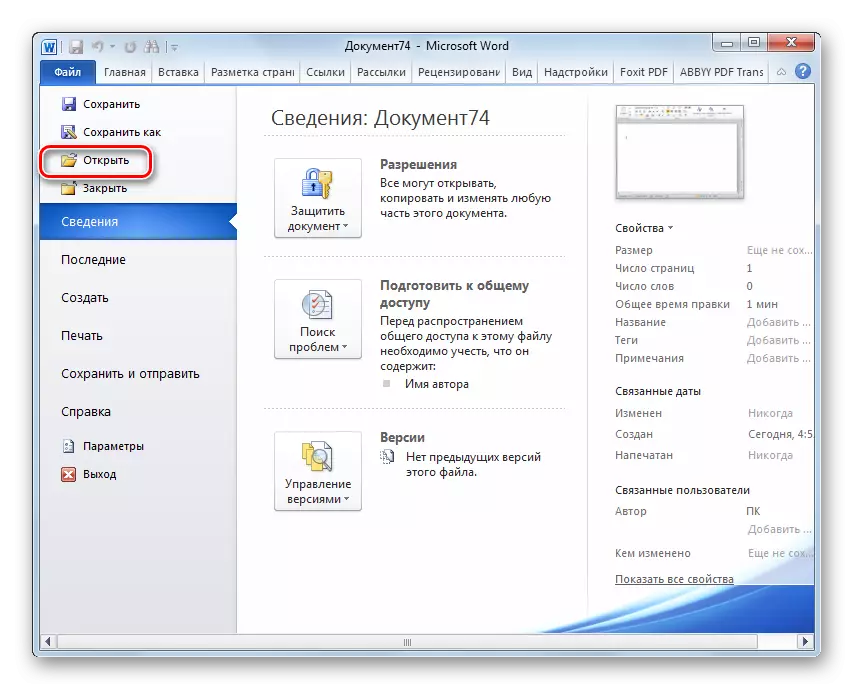
Tista 'wkoll tapplika direttament il-kombinazzjoni Ctrl + O.
- Tnieda l-qoxra tal-għodda tal-ftuħ tal-oġġett. Ċaqlaq għall-direttorju fejn tinsab id-DOC, enfasizzaha u agħfas "Miftuħ".
- Id-dokument huwa miftuħ fil-Microsoft Word Shell. Issa għandna nissorveljaw direttament il-kontenut tal-fajl miftuħ fil-PDF. Biex tagħmel dan, ikklikkja fuq l-isem "File" taqsima.
- Sussegwentement, imxi għall-iskrizzjoni "Save As".
- L-oġġett li jiffranka l-oġġett jinbeda. Ċaqlaq fejn trid tibgħat l-oġġett maħluq fil-format PDF. Fil- "tip tat-tip" żona, agħżel "PDF" mil-lista. Fl-erja "Isem tal-Fajl", tista 'teditja l-isem tal-oġġett li qed jinħoloq kif mixtieq.
Immedjatament billi taqleb il-kanal tar-radju, tista 'tagħżel il-livell ta' l-ottimizzazzjoni: "standard" (default) jew "daqs minimu". Fl-ewwel każ, il-kwalità tal-fajl se tkun ogħla, peress li se tinqered mhux biss għal raġel fuq l-internet, iżda wkoll għall-istampar, għalkemm, fl-istess ħin, ikun iktar. Fit-tieni każ, il-fajl se jokkupa l-ispazju inqas, iżda l-kwalità tiegħu se tkun inqas. Oġġetti ta 'dan it-tip, l-ewwel nett, huma maħsuba għall-istazzjonar fuq l-internet u jaqraw il-kontenut mill-iskrin, u din l-għażla mhix irrakkomandata għall-istampar. Jekk trid tagħmel settings addizzjonali, għalkemm f'ħafna każijiet mhux meħtieġ, imbagħad ikklikkja l- "parametri ..." buttuna.
- Tiftaħ it-tieqa tal-parametri. Hawnhekk tista 'tissettja l-kundizzjonijiet kollha tal-paġni tad-dokument li tixtieq tikkonverti PDF jew uħud minnhom biss, settings tal-kompatibilità, encryption u xi parametri oħra. Wara li jiġu mdaħħla s-settings mixtieqa, ikklikkja "OK".
- Ritorn għat-tieqa Save. Jibqa 'tikklikkja fuq il-buttuna "Save".
- Wara dan, se jinħoloq id-dokument PDF ibbażat fuq il-kontenut tal-fajl dok oriġinali. Se jkun lokalizzat fil-post li l-utent innifsu indika.
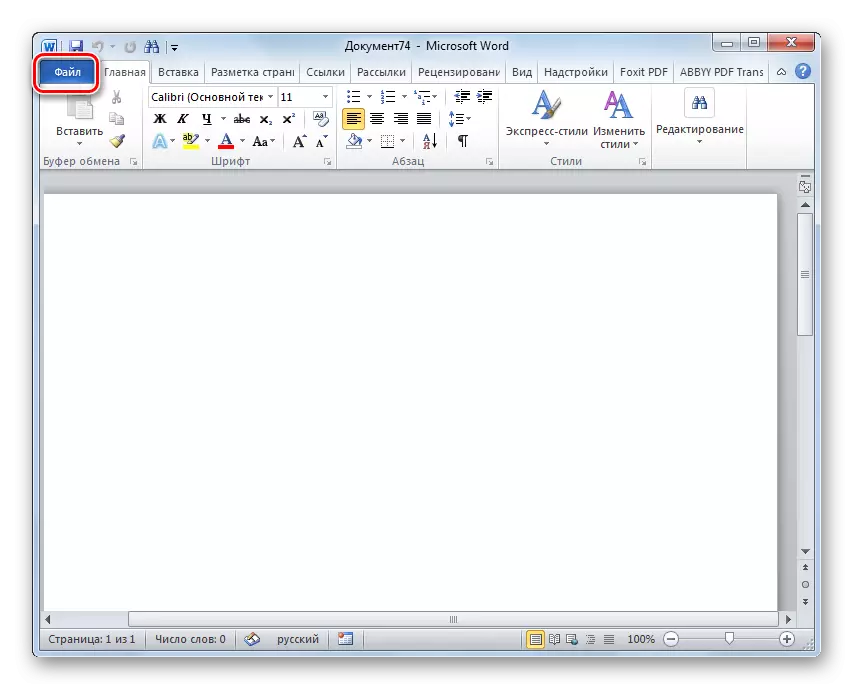

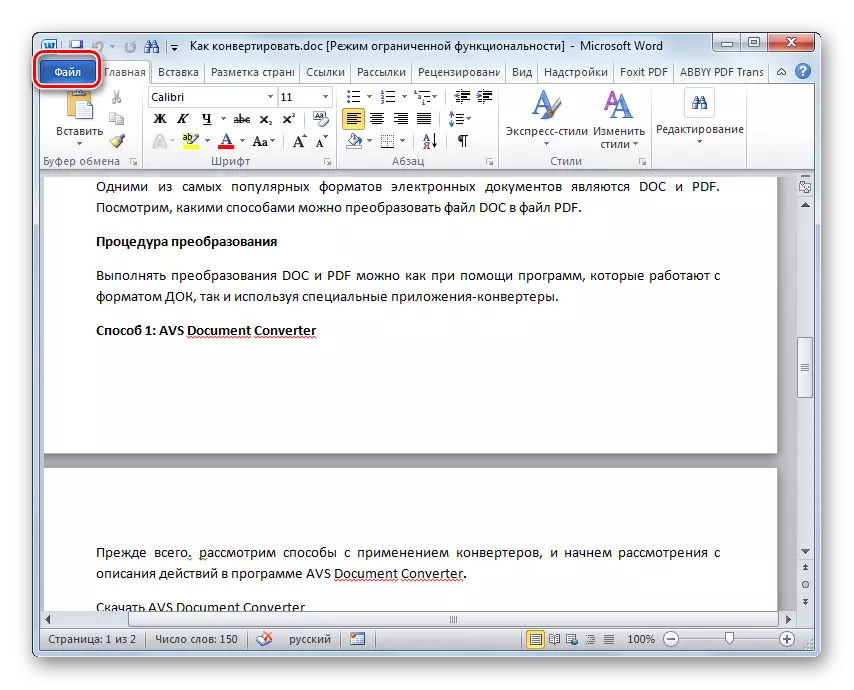
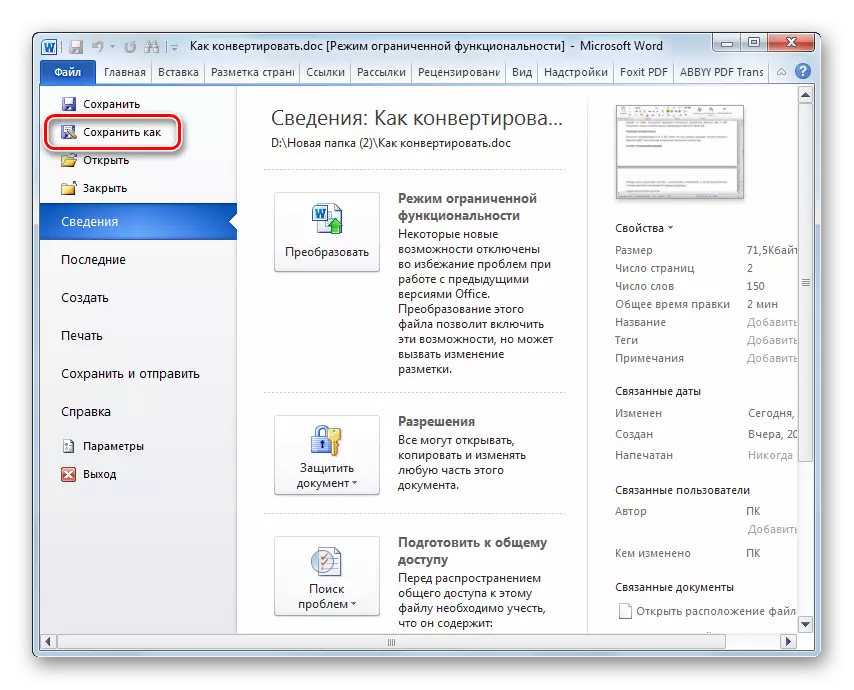
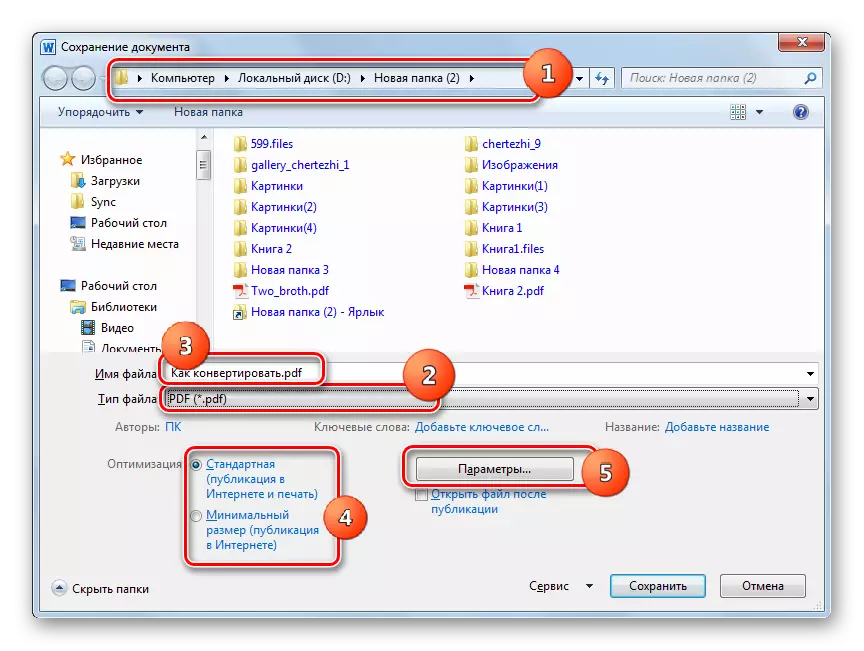
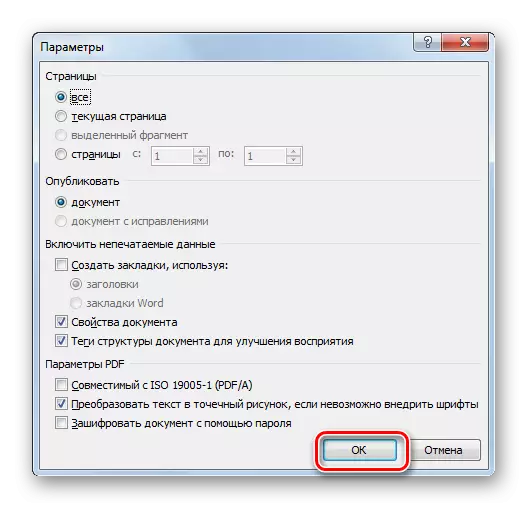
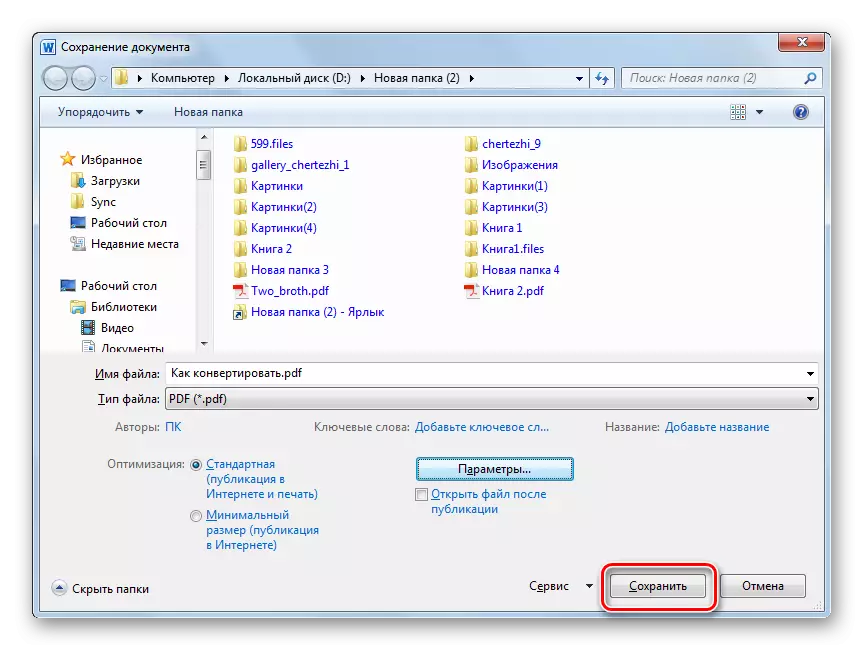
Metodu 6: Użu ta 'add-ons fil-Microsoft Word
Barra minn hekk, biex tikkonverti d-dok għal PDF fil-programm Word, billi tuża manifatturi ta 'partijiet terzi. B'mod partikolari, meta tiġi installata l-programm Foxit PhantomPDF deskritt hawn fuq, l- "Foxit pdf" add-on huwa miżjud awtomatikament mal-kelma, li għaliha huwa allokat tab separat.
- Iftaħ id-dokument DOC fil-kelma xi waħda minn dawk il-metodi li ġew deskritti hawn fuq. Nimxu fit-tab Foxit PDF.
- Tmur fit-tab speċifikat jekk trid tibdel is-settings tal-konverżjoni, ikklikkja fuq l-ikona "Settings".
- It-tieqa tas-settings tiftaħ. Hawnhekk tista 'tbiddel il-fonts, tikkompressa immaġini, żid watermarks, tagħmel informazzjoni lill-fajl PDF u twettaq ħafna operazzjonijiet oħra ta' ffrankar fil-format speċifikat li mhumiex disponibbli jekk tuża l-għażla tas-soltu li toħloq PDF fil-Kelma. Iżda, xorta jkollok bżonn tgħid li dawn is-settings preċiżi huma rari meta jkunu fid-domanda għat-twettiq tal-kompiti ordinarji. Wara li l-issettjar huma manifatturati, agħfas "OK".
- Biex tipproċedi għall-konverżjoni tad-dokument dirett, ikklikkja fuq il-Oħloq Toolbar PDF.
- Wara dan, tiftaħ tieqa żgħira, li fiha hija mistoqsija jekk int verament tixtieq li l-oġġett kurrenti jiġi konvertit. Agħfas "OK".
- It-tieqa tal-preservazzjoni mbagħad tidher. Għandu jimxi għal fejn tixtieq tiffranka l-oġġett fil-format PDF. Agħfas "Save".
- Imbagħad l-istampatur Virtwali PDF se tipprintja dokument fil-format PDF għal dak id-direttorju inti assenjat. Fl-aħħar tal-proċedura, il-kontenut tad-dokument se jkun miftuħ awtomatikament mill-applikazzjoni li hija stabbilita fis-sistema biex tara l-PDF default.
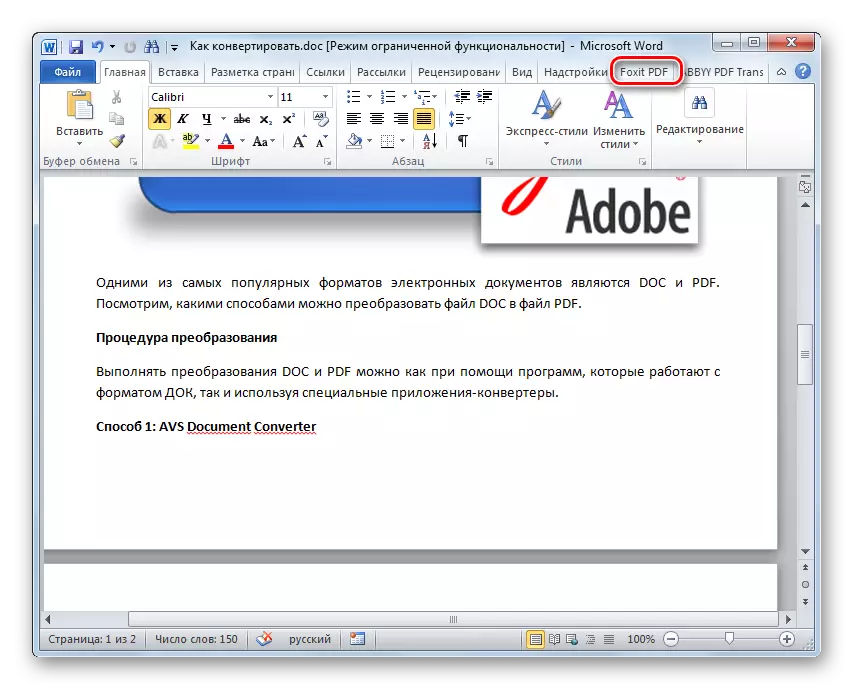
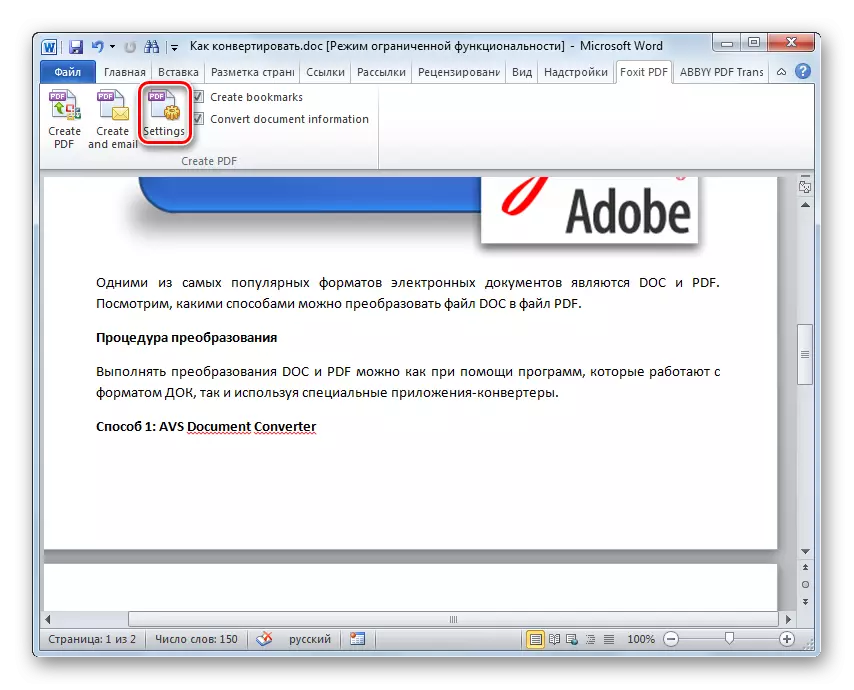
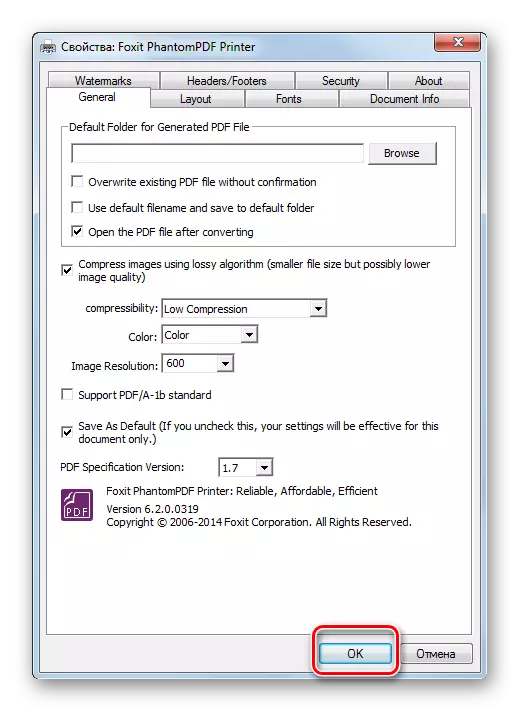
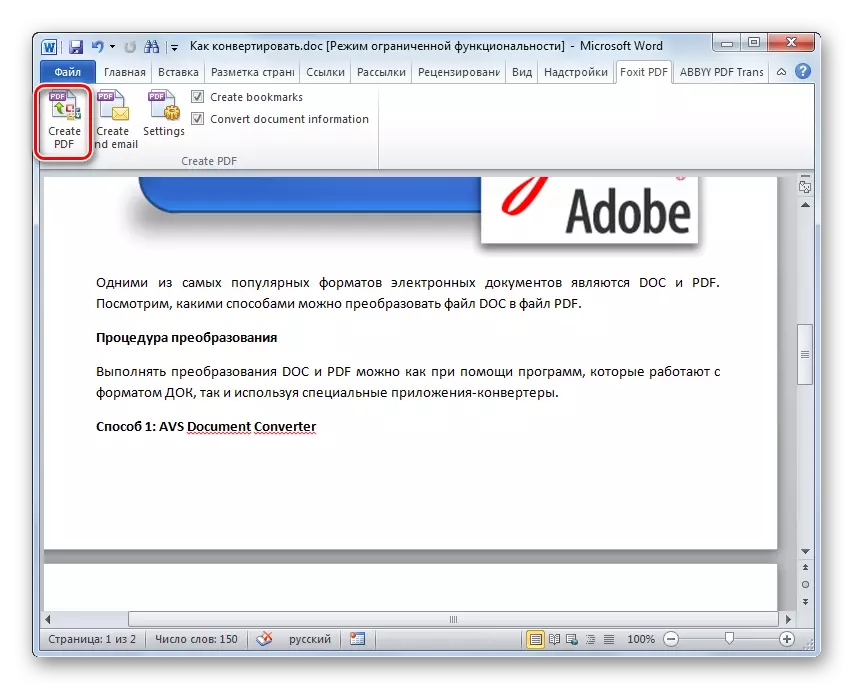
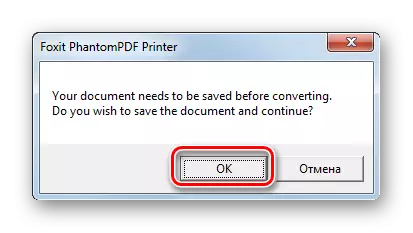
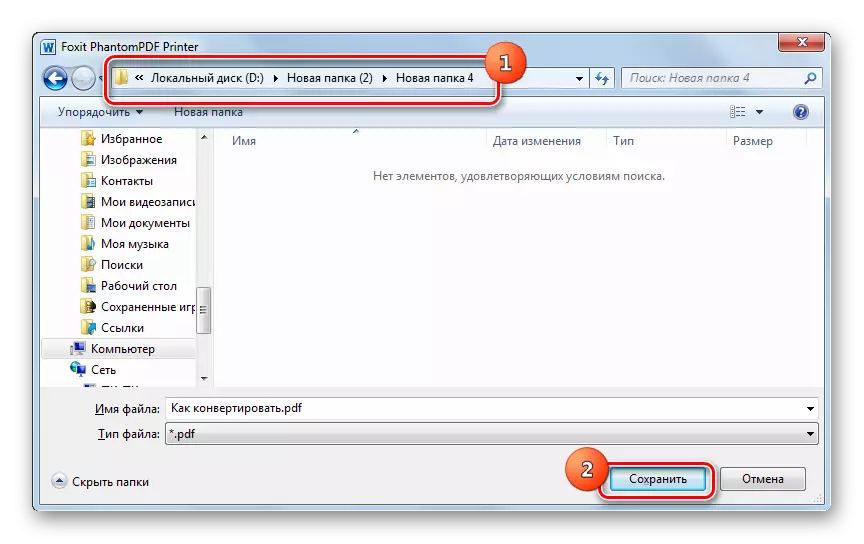
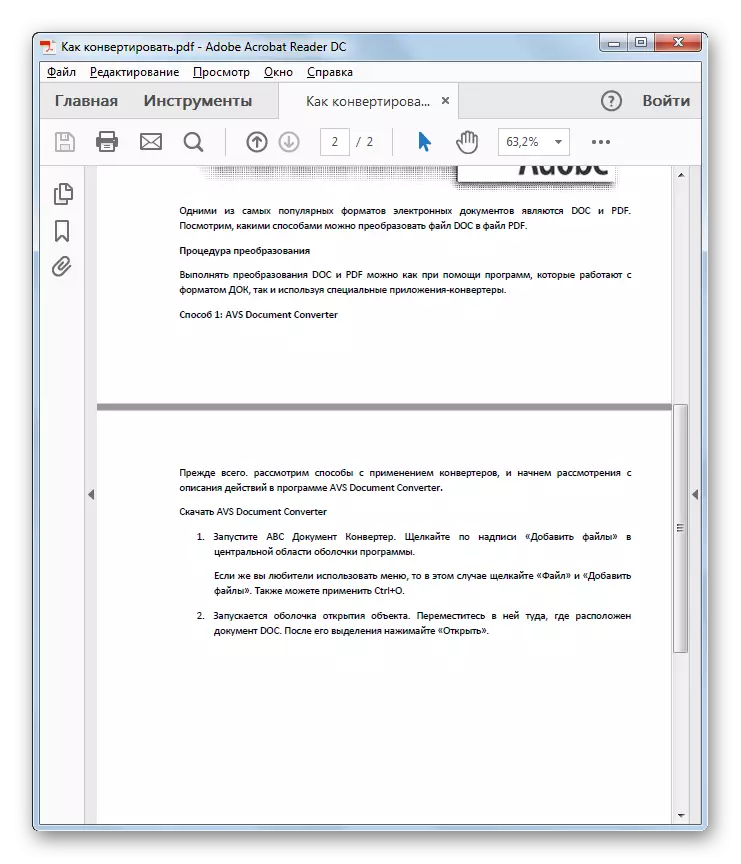
Sibna li tista 'tikkonverti d-dok fil-PDF, billi tuża programm ta' konvertitur u tuża l-funzjonalità interna tal-Microsoft Word. Barra minn hekk, hemm sovrastrutturi speċjali għall-kelma, li jippermettulek tispeċifika parametri ta 'konverżjoni aktar preċiżi. Allura l-għażla tal-għodod għat-twettiq tal-operazzjoni deskritta f'dan l-artikolu hija kbira biżżejjed.
